Phá pass win 8 bằng usb
Hướng dẫn Reset (phá) Password Widows bởi USB Boot
Bước 1: Trước tiên nhằm phá mật khẩu Windows theo cách này chúng ta cần sẵn sàng cho mình một USB gồm dụng lượng tối thiểu từ bỏ 1GB trở lên nhằm làm USB hiren’s Boot, các bước làm USB Hiren’s Boot các chúng ta có thể vào đây để xem nhé, tôi đã có nội dung bài viết rất chi tiết về bài toán tạo USB Boot này rồi.
Bạn đang xem: Phá pass win 8 bằng usb
Bước 2: sau khi đã tạo nên USB Hiren’s Boot rồi các bạn tiến hành áp dụng USB này để khởi động chương trình Active Password Changer để phá password Windows nhé.
Các các bạn cắm USB vào máy tính xách tay muốn phá Password với khởi động máy tính lên và chọn USB là khởi động thiết yếu để vào được công tác Hiren’s Boot như hình dưới:
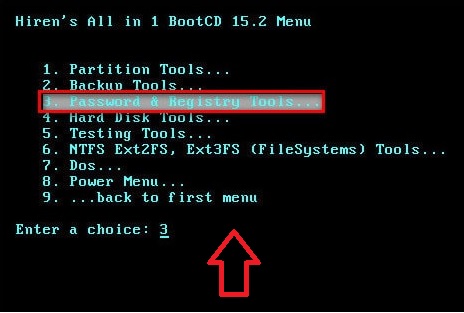
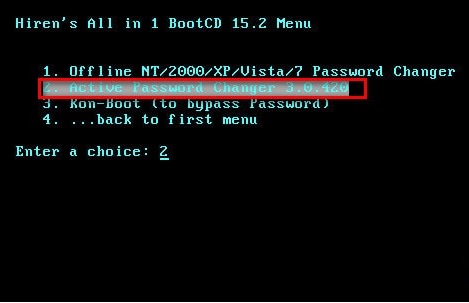
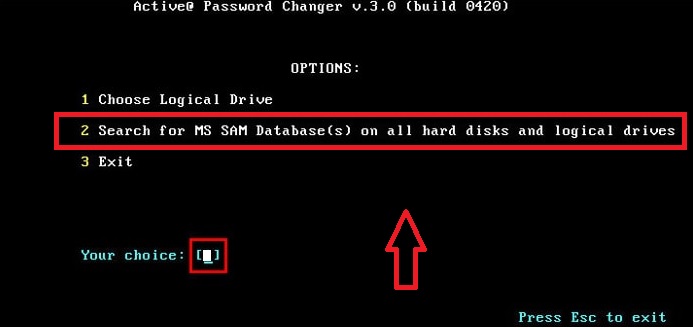
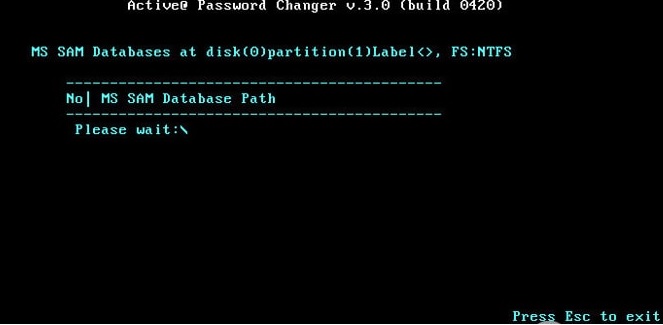
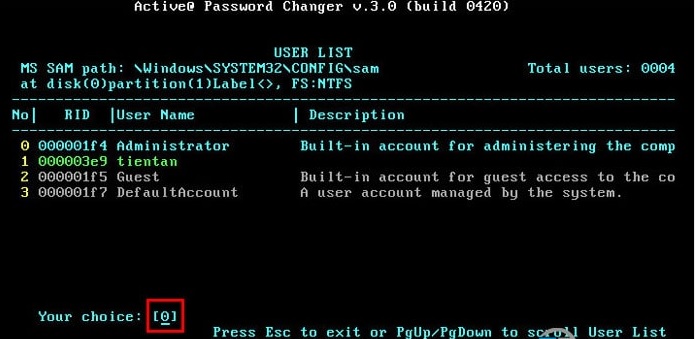
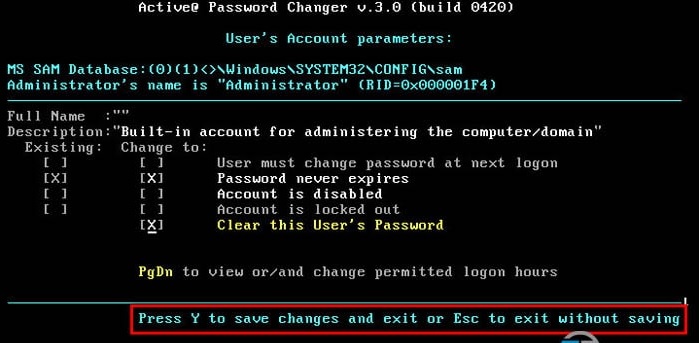
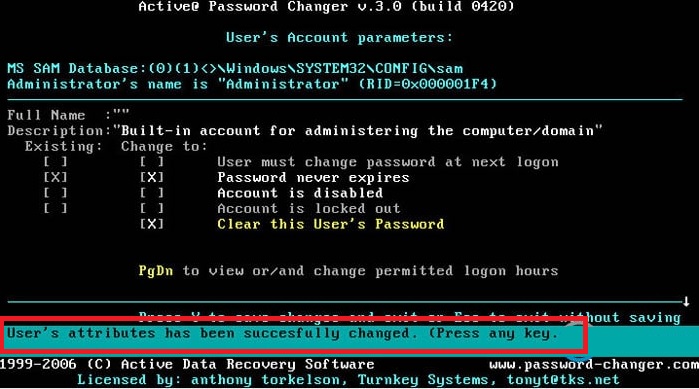
Bài viết này sẽ hướng dẫn chúng ta phá pass win 7 8, xuất xắc 10 nếu chúng ta quên pass window. Chiếc này các bạn nào hiểu cũng thể sinh sản usb hirent boot để sửa khôn xiết nhiều tác dụng trong window như phá password, mở Deep Free, phân vùng ổ đĩa, tạo ra USB mini….
Chuẩn bị.


Vào Bootable lựa chọn Write Disk Image làm việc Disk Driver : lựa chọn ổ USB. Write Method để như mặc định là USB-HDD+ và bấm Write.
Vậy là ta đạt được Hiren"s Boot USB rồi.
Bước 3. Cắm USB vào máy tính và restart để máy vi tính khởi hễ lại cho bạn có nhu cầu mở password window giỏi làm các mục đích khác.
Cách vào boot và bios so với các dòng máy tính như sau. Ở đây chúng ta chỉ đề xuất vào Boot.
Xem thêm: Tên Trang Có Ý Nghĩa Gì - Ý Nghĩa Của Tên Trang Là Gì
Acer : Vào Boot nhấn F12 hoặc vào BIOS thừa nhận F2Asus : Vào Boot dìm nut Esc hoặc vào BIOS nhấn F2Dell : Vào Boot dấn F12 hoặc vào BIOS nhận F2HP – Compaq: Vào Boot thừa nhận F9 hoặc vào Bios nhấn F10SONY VAIO: Tắt nguồn rồi khởi động bởi nút Assist cùng nhấn F2 nhằm vào Bios (Để boot vào đĩa CD/DVD thì các bạn cho đĩa vào ổ đĩa rồi khởi rượu cồn lại máy, sản phẩm sẽ tự động hóa boot vào ổ đĩa (vì cái SONY mặc định là boot ổ CD/DVD thứ nhất rồi).Toshiba: dấn F12 để lựa chọn menu boot (HDD/CD/USB…) + nhấn F2 để vào BIOSIBM: Vào Bios dấn phím F1 hoặc F2 (tùy đời máy tính).IBM: Vào Bios dấn phím F1 hoặc F2 (tùy đời máy tính)Lenovo Thinkpad: Vào Bios dấn F1 + chọn boot nhận F12 + Recovery dấn phím xanh ThinkVantageVào các bạn search sinh sống thanh tìm kiếm HBCD menu với click vào sẽ có được tool như hình.

Chọn Password -> chọn Password Resetter sau đó lựa chọn Username ước ao phá password là được.
Chiệc Hiren"s Boot USB này cũng hoàn toàn có thể làm khôn xiết nhiều chức năng khác để cứu vãn hộ laptop như.
– Hỗ trợ Mini Win như: Mini Win XP, Mini Win 7 cùng Mini Win 8
– chính sách chia phân vùng không mất dữ liệu: Partition Winzard
– Công nạm Backup dữ liệu như True Image, Ghost 32, Onkey Ghost..
– Công thay update Driver như: 3DB Chip, Driver Genius, Double Driver.
– Công ráng internet như: IDM, Teamview…. Cùng trình chuyên chú để truy vấn internet.
– Công gắng để xem thông tin hệ thống, card như: CPU-Z, HWiNF032, GPU-Z, GetDiskSerial..
– Công nuốm văn chống như Word, Excel, PowerPoint, Unikey, MsPaint….
– Công ráng quét virus KAS virus Remove, KAS TDSSkiller…
– Công cụ khối hệ thống như Your Uninstall ( Gỡ bỏ phần mềm), Total Uninstall, .. NetFramework…
– Công cụ làm chủ File như: Total Commander, 7-zip, UltraISO, Winrar, Express Burn, Ccleaner…..
– Công cố USB: chạy thử USB, Rufus, USB Show…
– Công nuốm phá Password: Reset Pass thiết bị tính, Gỡ bỏ phần mềm đóng băng Deep Free….
– Công cụ dành riêng cho Windows.
Từ khóa:
phá pass win 10 bởi usb bootphá pass win 7 bởi usb bootphá pass win 10 bởi usbphá pass win 10 bởi usb dlc bootphá pass win 7 bằng usb hiren bootphá pass win 8 bởi usbphá pass win xp bởi usbphá mật khẩu đăng nhập win 7 bởi usbphá pass win bằng hiren boot usbcách phá pass win 7 bởi usbphá pass win 7 bằng usb hiren boot 15.2hướng dẫn phá pass win 10 bằng usbhướng dẫn phá pass win 10 bởi usb bootphá pass win 7 bởi usb dlcphá password win 7 bằng usbphần mượt phá pass win 7 bằng usbphá pass win 8 bằng usb hiren bootcách phá pass win 10 bằng usb bootcách phá pass win 7 bằng usb bootcách phá pass win 8 bằng usbhướng dẫn phá pass win 7 bởi usbphá pass win 10 bởi usb hiren bootphá mật khẩu đăng nhập win xp bởi usb











